WPS Office文件怎么加密?
在WPS Office中加密文件非常简单。打开需要加密的文档,点击左上角“文件”菜单,选择“文档加密”或“设置密码”,输入并确认密码后保存即可。加密后,只有输入正确密码的用户才能打开或编辑文件。该功能适用于WPS文字、表格和演示文件,可有效保护文档内容安全,防止未经授权的访问或修改。
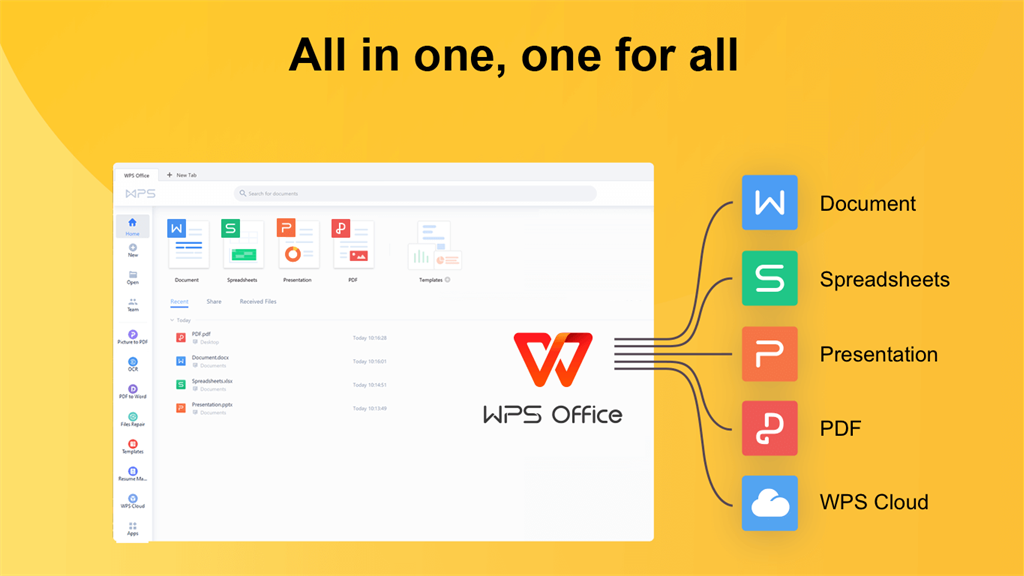
WPS Office文件怎么加密?
WPS文件加密的基本方法
- 使用“另存为”功能设置密码保护:在WPS Office中,加密文件最常用的方式是通过“另存为”功能来设置密码。打开需要加密的文档后,点击左上角“文件”—“另存为”,在弹出的对话框中选择“工具”—“常规选项”。此时会出现密码设置窗口,用户可以设置“打开权限密码”和“修改权限密码”。前者限制他人查看内容,后者限制他人编辑文档。设置完成后点击“确定”,再保存文件即可生成受保护版本。加密后的文件在再次打开时,系统会弹出密码输入框,未输入正确密码将无法访问文件内容。这种方法适用于WPS文字、表格和演示等多种文档类型,操作简单,安全可靠。
- 使用“文件加密”菜单进行快速加密:WPS还提供更为直观的“文件加密”功能。用户可打开文档,点击菜单栏的“工具”—“文档加密”—“设置密码”。在弹出的窗口中输入加密密码并确认。设置完成后保存文件,即可实现即时保护。此方式与“另存为”加密效果相同,但操作更快捷,适合需要频繁加密的场景。WPS会自动提示用户加密强度,建议密码包含大小写字母、数字和符号以提高安全性。
- 结合云端加密实现多层防护:若文件同步到WPS云文档,还可以启用云端加密功能。云文档在上传时会自动通过SSL加密通道进行传输,并在服务器端使用AES算法对数据进行加密存储。用户还可通过“分享设置”限定查看权限,确保只有授权账号能访问文件。云端加密结合本地密码保护可形成双重防护机制,即使文件被复制或外泄,也无法直接查看内容。
为WPS文档设置打开密码
- 设置打开密码的步骤:打开需要加密的WPS文字文档后,点击“文件”—“另存为”,在保存窗口中选择“工具”—“常规选项”,在弹出的对话框中输入“打开权限密码”,然后点击“确定”并保存。完成后,系统会生成一个受保护的文档。下次打开该文件时,会自动弹出密码输入窗口。若密码输入错误,将无法进入文档编辑界面。此方法适用于保护机密合同、商业报告、客户资料等敏感内容,防止未经授权的人查看。
- 打开密码的应用场景:打开密码适合用于防止文件被他人随意浏览。当文档可能被多人传输或存储在公共电脑上时,加密功能能有效阻止信息泄露。例如在公司内部共享文件或发送电子邮件附件时,加密文档可确保只有授权人员能打开。WPS的加密系统采用高标准算法,即使复制文件也无法破解内容,确保数据安全性。
- 修改与取消打开密码:若需更改或移除打开密码,可重新进入“工具—常规选项”,将原密码删除或设置新密码。修改后需重新保存文件,新版本才会生效。为避免遗忘密码导致文件无法访问,建议将密码记录在安全位置或使用企业密码管理系统进行保存。WPS不会保存用户密码,一旦遗失将无法找回,因此务必谨慎管理。
为WPS表格设置编辑保护
- 设置编辑保护的操作方法:打开需要保护的WPS表格,点击菜单栏“审阅”—“保护工作表”,在弹窗中输入密码并勾选允许的编辑操作,如“选择单元格”“排序”“使用筛选”等。点击“确定”后,系统会锁定所有未授权区域,只有输入正确密码才能解除保护。此功能可防止他人随意更改公式、删除数据或调整格式,非常适合财务表、统计报表及考勤表等关键文档。
- 区域保护与部分编辑权限设置:WPS支持为不同区域设置不同的编辑权限。用户可在“审阅”—“允许用户编辑区域”中选择特定单元格并分配密码。这样,只有获得相应密码的人员才能修改该区域内容,其余部分将保持只读状态。该功能适合团队协作时分工操作,例如部门主管可编辑汇总区,而员工只能录入数据区。通过分级权限管理,可确保数据准确性与安全性。
- 解除编辑保护与注意事项:若需取消保护,在“审阅”菜单中选择“取消保护工作表”,输入密码即可恢复编辑权限。若忘记密码,将无法修改受保护的单元格,因此建议定期更换密码并保存记录。使用保护功能后,表格底部会显示“受保护视图”提示,提醒用户文件已被加密。开启保护后,WPS仍支持查看和打印,但所有修改操作将受限。这种加密方式简单高效,是保证电子表格数据安全的核心手段之一。
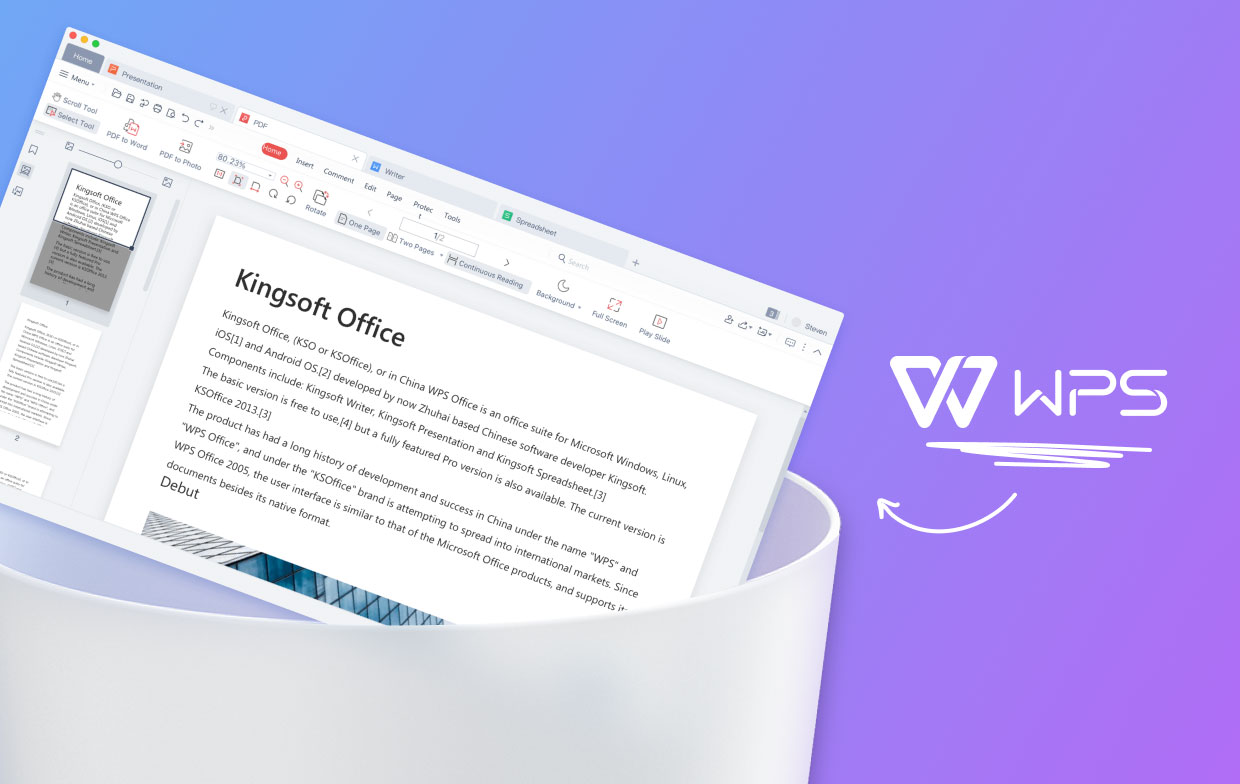
WPS文件加密的类型与区别
打开密码与修改密码的差异
- 打开密码的功能与作用:打开密码是WPS最常见的文件保护方式之一,其主要目的是限制文件的访问权限。设置打开密码后,任何人在尝试打开文档时,系统都会要求输入正确的密码,才能查看文件内容。若密码错误,则文件无法被读取或预览。这种加密方式适用于保密性强的文件,如财务报告、合同协议、个人资料等,能够有效防止文件被非授权用户随意打开。打开密码属于访问级保护,它在文件被双击启动时即生效,确保内容不会在未经授权的情况下暴露。
- 修改密码的功能与使用场景:修改密码的作用是限制用户对文件进行编辑、删除或格式调整等操作。设置该密码后,文件仍然可以被打开和阅读,但若尝试修改内容,系统将要求输入密码。未获得密码的用户仅能查看文件而无法保存修改结果。此功能适用于协作型文档,如共享的项目计划、汇报文件、统计报表等,可防止多人误修改或恶意篡改数据,从而保护文档的完整性。
- 两种密码的区别与配合使用:打开密码与修改密码的最大区别在于保护层级不同——前者是“防止他人看到”,后者是“防止他人改动”。在实际应用中,这两种加密方式可以同时启用。用户可先设置打开密码以确保文件隐私,再添加修改密码以控制操作权限。这样即使文件被他人获取,也无法被随意编辑或导出,有效实现双重安全防护。
文件级加密与内容级加密的概念
- 文件级加密的定义与特点:文件级加密是指对整个WPS文件进行整体加密,即只有输入正确密码才能打开文件本身。这种方式通过加密整个文件结构和元数据,防止未经授权的访问。文件级加密属于外层保护,无论使用何种系统或设备打开文件,若无密码,都无法读取内容。此类加密操作简单、通用性强,是保护文件在存储、传输过程中的最直接方式。
- 内容级加密的应用原理:内容级加密则是对文件内部的部分信息进行加密保护,例如WPS表格中的某些单元格、公式区域或特定段落内容。此方法可在文档内部实现差异化保护,让部分内容可见、部分隐藏。企业常用该方式在同一文档中区分不同权限,如管理层可查看全部数据,员工只能访问公开部分。内容级加密能与权限管理系统配合使用,进一步提升文档安全管理的灵活性。
- 两种加密模式的综合应用:文件级加密负责控制文件整体的访问入口,而内容级加密则用于细化内部保护策略。在高安全需求场景下,通常将二者结合使用。例如,对外发送合同时启用文件级加密防止被查看,对内部共享版本则采用内容级加密限制员工访问敏感信息。通过多层加密结构,WPS能有效防止文件泄露、篡改或被未经授权的方式复制使用。
加密强度与兼容性问题说明
- 加密算法与强度等级:WPS Office的加密机制基于AES(高级加密标准)算法,其密钥长度通常为128位或256位,安全性较高。用户设置的密码越复杂,加密强度越大,破解难度也越高。建议密码同时包含大小写字母、数字及特殊符号,并避免使用生日、手机号等易猜信息。WPS的加密算法与国际标准兼容,可确保文件在不同系统和设备中保持相同安全性。
- 兼容性与跨平台使用问题:加密后的WPS文件在不同版本间打开时,可能存在兼容性差异。较旧版本的WPS或Microsoft Office在打开新版本加密文件时,可能提示“不支持的加密格式”。为避免此类问题,建议使用最新版本WPS Office进行加密与解密操作。同时,云端文件加密与本地加密文件具有独立机制,云端文件需要通过账户验证,而本地文件依赖用户设定密码。
- 加密性能与使用建议:加密虽然提高了安全性,但也可能对文件的打开速度与保存性能产生一定影响,尤其在大体积文件或复杂表格中更为明显。若需要频繁编辑,建议仅启用修改密码保护,而非完全加密。对于长期存档或机密资料,应启用高级加密并定期更换密码。通过合理平衡安全性与性能,用户可在WPS中实现高效且可靠的文档加密管理。
在WPS文字中加密文件的步骤
通过“另存为”设置密码保护
- 打开“另存为”功能进行加密操作:在WPS文字中加密文件最常用的方法是通过“另存为”来设置密码。首先打开需要加密的文档,点击左上角的“文件”菜单,在下拉选项中选择“另存为”。在弹出的保存窗口右下角,点击“工具”—“常规选项”,即可进入密码设置界面。此时用户可输入“打开权限密码”用于限制文件的访问权限,也可设置“修改权限密码”以防止他人更改内容。
- 适用场景与安全优势:通过“另存为”设置的加密适用于个人隐私文档、公司机密报告、项目提案等需要高安全性的文件。加密文件在存储和传输过程中均受保护,即便被复制或移动,也无法被非法打开。该方法基于WPS的AES加密算法,安全性高且兼容性良好,可防止第三方工具破解或绕过密码验证。
- 加密文件的验证与保存提示:设置密码后,建议重新打开加密后的文件进行测试,以确保密码生效并输入正确。WPS会在保存时提示“文件包含密码保护”,确认后方可完成保存。若用户忘记密码,将无法恢复文件内容,因此建议妥善记录或备份密码信息。
使用“工具”菜单启用加密功能
- 通过菜单直接设置密码:除了“另存为”方法外,WPS还提供更快捷的加密方式。打开文档后,在上方菜单栏中点击“工具”—“文档加密”—“设置密码”。系统会弹出密码输入框,用户输入两次相同密码确认后即可启用加密。完成设置后,点击“保存”,文件会立即被加密。下次打开文档时,系统将要求输入密码才能查看内容。
- 修改加密设置与多重保护:WPS允许用户同时设置打开密码和编辑限制密码。在同一“文档加密”界面中,可勾选“只读模式”或“禁止修改”选项,为文档添加额外防护层。例如,可设置他人可以打开文件查看内容,但无法复制、编辑或另存为新文件,从而防止信息被二次传播。企业用户还可结合WPS企业安全控制系统,实现批量加密与权限分级管理。
- 功能差异与注意事项:通过“工具”菜单加密与“另存为”加密在安全机制上相同,但前者执行更迅速且不改变文件路径,适合临时加密。加密成功后,WPS会在标题栏显示锁形图标,提示文档已处于保护状态。若用户关闭文档未保存,则加密设置不会生效,因此务必在设置密码后立即保存文件。
修改或取消已有的文件密码
- 修改已有密码的操作方法:当需要更改文档密码时,先打开已加密的WPS文字文件,输入原密码后进入编辑界面。随后点击“文件”—“另存为”,在保存窗口中再次进入“工具”—“常规选项”。在弹出的对话框中输入新密码并确认,然后保存文件。此操作会生成一份新的加密版本,旧文件仍保留原密码不受影响。若不想保留旧文件,可将新文件保存至原路径并覆盖原版本。
- 取消密码保护的步骤:若想移除加密,可在同样的“常规选项”窗口中清空密码输入框,点击“确定”后保存文件。保存完成后,新文件将不再需要密码即可打开。此方法常用于文件安全审核结束或转交普通使用阶段的场景。取消密码前,建议先备份加密文件,以防误删造成安全隐患。
- 修改密码的注意事项与安全提示:修改密码后,系统不会保存历史密码记录,因此忘记新密码将导致文件无法访问。建议使用容易记忆但不易被猜测的组合,如混合字母、数字与符号。对于重要文件,可同时使用本地加密与WPS云端备份双重保护。当文件上传至云端后,系统仍会保留本地密码机制,确保即使在其他设备打开时也保持安全防护状态。
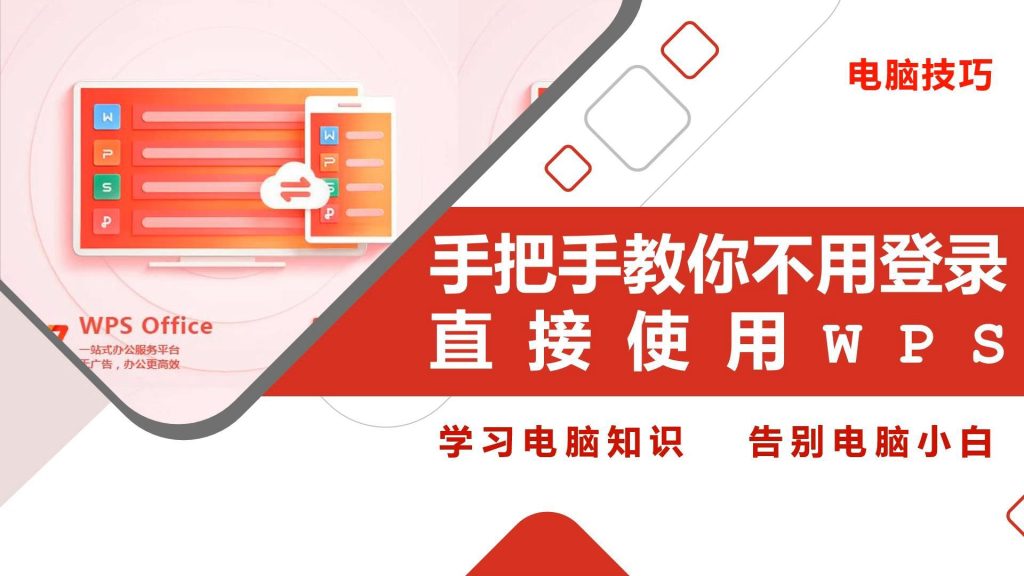
在WPS表格中设置编辑权限
限制单元格或区域的编辑操作
- 锁定特定单元格防止误操作:在WPS表格中,可以通过“锁定单元格”功能来限制特定区域的编辑权限。默认情况下,所有单元格均处于可编辑状态。若用户只希望保护部分数据,可先选中需要锁定的区域,右键点击选择“设置单元格格式”,在弹出的窗口中切换至“保护”选项卡,勾选“锁定单元格”。
- 允许部分用户编辑指定区域:WPS还支持为不同人员分配不同的编辑权限。在“审阅”菜单中选择“允许用户编辑区域”,点击“新建”,选择允许修改的单元格范围,并为该区域设置单独密码。这样,不同用户可凭不同密码访问特定区域,其他区域依旧受保护。例如,人事部门可修改员工名单区域,而财务部门仅能录入工资数据。通过此方法,可实现分级授权与协作安全管理。
- 批量解锁与调整保护范围:当需要调整受保护范围时,可再次进入“允许用户编辑区域”界面,选择已有区域并点击“修改”或“删除”。若要完全取消限制,只需在“审阅”菜单中点击“取消工作表保护”,输入密码即可恢复全部单元格编辑权限。建议在调整权限前备份原文件,防止操作失误导致数据丢失。
为特定工作表单独加密
- 为单个工作表设置密码:在WPS表格中,一个文件可包含多个工作表。若仅需保护某个工作表,可选择该表,点击“审阅”—“保护工作表”,在弹出的对话框中输入密码并设置允许的操作(如允许筛选或格式化单元格)。确认后,该工作表将独立加密,其他未加密工作表依然可正常使用。
- 多工作表组合加密:WPS支持同时对多个工作表进行批量加密。在“审阅”中点击“保护工作簿”,输入密码后勾选“结构保护”,系统会锁定整个文件结构,防止他人新增、删除或重命名工作表。此类加密方式尤其适合多人协作文件,可避免他人误删表格结构或更改数据源。
- 解除工作表保护的操作:若需编辑被保护的表格,只需进入“审阅”—“取消工作表保护”,输入密码后即可修改内容。若忘记密码,则无法直接解除保护,只能通过备份文件或历史版本恢复。建议在设置时记录密码并妥善保存,以防后续编辑困难。
设置只读权限防止误修改
- 启用文件只读属性:用户可通过设置“文件属性”将整个WPS表格设为只读模式。右键点击文件,选择“属性”,勾选“只读”选项后保存。这样,文件可正常打开浏览,但无法直接修改,需另存为新文件才能编辑。此方法简单有效,适用于不需要频繁更新的共享表格,如发布的财务报表、公告或计划表。
- 通过WPS内部权限限制:在WPS表格中点击“文件”—“信息”—“保护工作簿”—“标记为最终版本”,系统会将文件状态更改为只读,用户打开后将收到提示“此文件为最终版本,仅供阅读”。这种方式适用于企业内部文件定稿发布,防止他人无意中修改已审核通过的版本。
- 共享文件的只读访问控制:若表格存储于WPS云文档,可在“共享设置”中将访问权限设为“仅查看”。他人通过分享链接打开时,只能浏览数据,无法下载、复制或修改。管理员还可设定链接有效期与访问密码,进一步增强安全性。此功能在跨团队协作或对外发送报告时尤其实用,可确保文件内容的准确与完整。
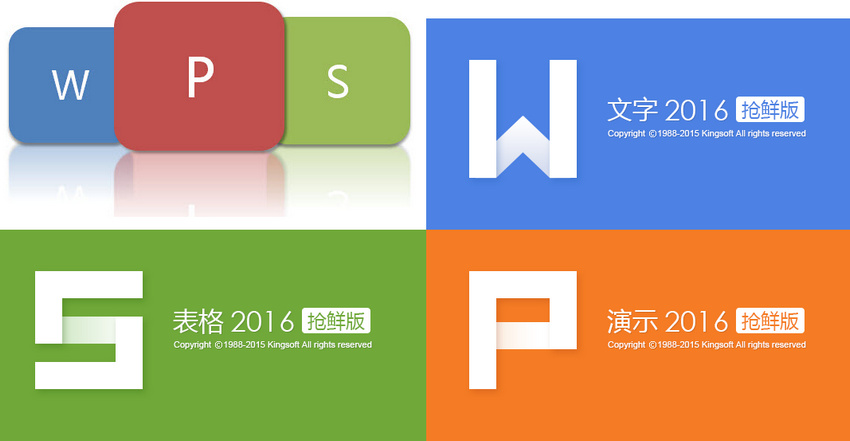
WPS文件密码忘记了怎么办?
WPS能设置只读密码吗?
WPS加密文件能在其他设备打开吗?
wps的官网到底是哪个?
WPS的官网是 https://www.wps.com。在该网站上,用户可以免费...
WPS官网如何管理认证账号?
要管理WPS官网的认证账号,首先登录WPS官网并进入“账号设置”...
wps安装包下载官网
您可以访问WPS官网 https://www.wps-wps2.com/,点击“免费下...
WPS官网如何发布用户评价?
要在WPS官网发布用户评价,首先需要登录WPS账号并进入相关产...
WPS官网如何创建多人编辑文档?
要在WPS官网创建多人编辑文档,首先登录WPS云文档并创建新文...
wps office官网首页电脑版
您可以访问WPS Office官网首页,点击页面上的“下载”按钮,选...
WPS官网如何备份云文档?
要在WPS官网备份云文档,首先确保已登录WPS账号。然后,打开W...
WPS官网如何查看教程视频?
要查看WPS官网的教程视频,首先访问WPS官网的“帮助中心”或“教...
WPS官网如何查看文档修改历史?
要查看WPS官网的文档修改历史,首先访问WPS官网的“文档管理”...
WPS官网如何查找软件更新?
登录WPS官网,点击首页导航栏中的“下载中心”,根据所使用的设...
WPS官网如何发布帖子?
要在WPS官网发布帖子,首先需要注册并登录WPS账户。登录后,...
WPS官网如何安装WPS办公套件?
要在WPS官网安装WPS办公套件,用户只需访问官网并下载适合操...
wps office官网网址是多少?
WPS Office官网的网址是 https://www.wps.com。您可以通过官...
WPS官网的安全认证有哪些?
WPS官网的安全认证包括SSL证书、数据加密传输、防火墙保护以...
wps的官方网址是什么?
WPS的官方网址是 https://www.wps.com。这是WPS Office官网,...
wps office怎么下载?
wps office下载方法很简单,可根据设备系统选择合适版本。电...
wps 0ffice官网
WPS Office官网提供软件下载、功能介绍、购买服务及技术支持...
wps offce官网下载
用户可以通过WPS Office官网免费下载适用于Windows、macOS、A...
wps office官方官网
要从WPS Office官方网站下载,访问https://www.wps.com/,在...
WPS官网如何关闭弹窗广告?
要在WPS官网关闭弹窗广告,首先打开WPS软件并登录您的账号。...
WPS有自动备份吗?
WPS具有自动备份功能,可在文档编辑过程中定时保存备份文件,...
WPS官网的帮助中心在哪?
WPS官网的帮助中心位于官网首页的底部导航栏,用户也可以通过...
WPS官网如何查看下载历史?
要查看WPS官网的下载历史,首先访问WPS官网的“个人中心”或“下...
WPS官网如何管理团队成员?
要管理WPS官网的团队成员,首先登录管理员账号并进入“团队管...
WPS官网的软件下载速度快吗?
WPS官网的软件下载速度通常较快,但受到网络带宽、服务器负载...
WPS官网如何查看软件下载指南?
要查看WPS官网的软件下载指南,首先访问WPS官网的“下载中心”...
WPS官网如何查看认证考试安排?
要查看WPS官网的认证考试安排,首先访问WPS官网的“认证中心”...
WPS官网如何查看软件使用教程?
要查看WPS官网的软件使用教程,首先访问WPS官网的“帮助中心”...
WPS官网如何关注官方社交媒体?
要在WPS官网关注官方社交媒体,首先访问WPS官网并找到页面底...
WPS怎么生成表格?
在WPS中生成表格可以通过两种方式实现:一是在WPS文字中点击“...

